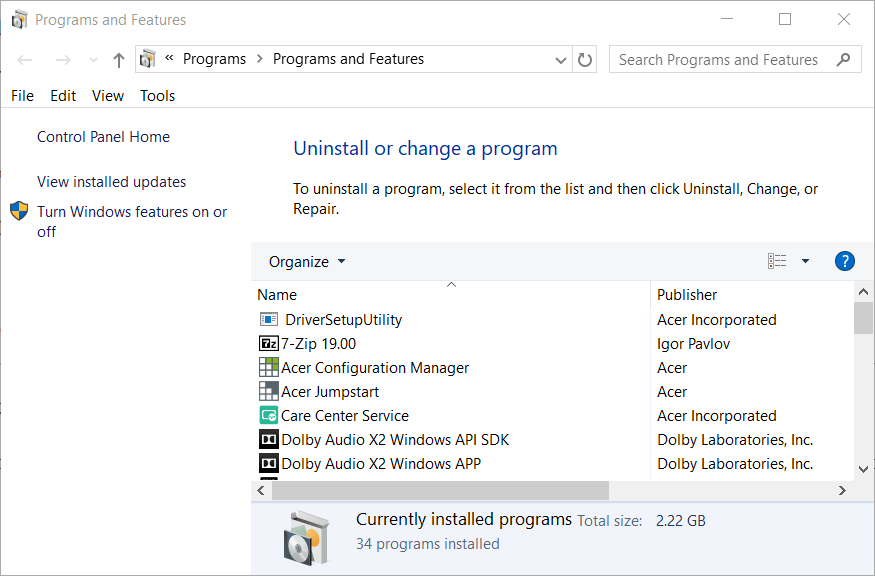by Milan Stanojevic
Milan has been enthusiastic about technology ever since his childhood days, and this led him to take interest in all PC-related technologies. He’s a PC enthusiast and he… read more
Updated on
- The HP 79 service error on your printer completely disrupts your flow but there’s no reason to panic.
- If you get the 79 service error turn off the printer, then on. It’s a basic solution that you can try first.
- This problem may be caused by a problem with the DIMM so you should check it.
- You can also check the drivers and make sure they are the latest for your printer.
XINSTALL BY CLICKING THE DOWNLOAD FILE
Get rid of malfunctioning drivers on your PC
SPONSORED
Drivers can often become corrupt as they can interfere with malfunctioning system files, thus arriving to be installed but not running correctly. To keep your drivers running smoothly, your Windows OS must run even smoother. Get it in perfect shape by following the steps below:
- Download Fortect and install it on your PC.
- Start the tool’s scanning process to look for corrupt files that are the source of your problem
- Right-click on Start Repair so the tool can start the fixing algorithm
- Fortect has been downloaded by 0 readers this month, rated 4.4 on TrustPilot
Are you getting error 79 on your HP printer? We’ve got solutions so read this comprehensive guide.
One of the most frustrating moments when using a printer is when you get an error, more so when you don’t know what to do next.
Before you can fix error 79 on your printer, it’s good to know the causes so that the next time it shows up, you’re ready for it because you know exactly where it’s coming from.
What does 79 service error mean?
Error 79 is displayed on your HP printer’s control panel in two ways:
- Error 79 turn off then on
- Error 79 service error turn off then on – meaning an incompatible DIMM was probably installed.
How do I fix error 79 on HP printer?
- What does 79 service error mean?
- How do I fix error 79 on HP printer?
- 1. Turn HP printer off then on
- 2. Reinstall the DIMM
- 3. Reinstall the drivers
- 4. Contact HP Support
1. Turn HP printer off then on

- Turn the printer’s power off.
- Wait for at least 30 seconds or so.
- Turn on the power again.
- Wait for the printer to initialize.
If your HP printer displays this type of error 79, chances are it has experienced an internal firmware error.
Note: If you are using a power surge protector, first remove it, then plug back the printer directly to the wall socket, before turning on the power again.
If the Error 79 message persists on your printer’s display, disconnect any network or USB cables, as well as the power cycle.
If the printer goes back to Ready status, check its firmware version, then update the firmware in case a newer version is available.
In order to find your printer’s firmware version, print a Configuration Report from the printer’s control panel, or you can also visit the HP Support page to check for the latest firmware version available.
In case the error 79 issue recurs on your printer, try and isolate it to something that could be in your own environment.
Delete any print jobs from your computer, or any other computers connected to the printer, then perform a test print job.
2. Reinstall the DIMM

2.1 Remove and install the DIMM again
- Turn off the printer.
- Next, remove the DIMM.
- Reinstall the DIMM to confirm that it sits properly in the printer.
- Turn on the HP printer.
2.2 Remove or replace the DIMM
- Remove any installed DIMMS
- Perform a retest on your HP printer
- If the print work is fine, install a DIMM that is supported by your printer
3. Reinstall the drivers
- In the Windows Search bar, type Control and open Control Panel.
- Choose Uninstall a program and remove all HP printer-related software.
- Right-click Start and open Device Manager.
- Under the Print queues, remove the HP device by uninstalling it.
- Restart your PC and wait until the driver is installed automatically.
- Install the HP associated software again and, hopefully, that should be enough to fix the problem.
Another viable step is to completely remove the printer device from your PC and reinstall it again. This approach requires you to uninstall both drivers and HP associated software and that shouldn’t be hard.
You can also give a try to a specialized third-party tool that will scan your PC for any missing our outdated drivers and update them.
⇒ Get Outbyte Driver Updater
4. Contact HP Support

In case the error 79 message persists, kindly get in touch with HP’s Customer Support team with specifics on your issue and they’ll be glad to assist you.
One of our readers also suggested to use the universal driver post script version and change the device type as color under Device settings under Properties if your printer is color.
We sure hope one of these solutions helped you. Let us know your experience in the comments section.
Проблема:
На панели управления принтера отображается одно из следующих сообщений об ошибке:
-
На принтере произошла внутренняя ошибка микропрограммы.
-
Возможно, установлен несовместимый модуль DIMM.
Решение. «Ошибка 79. Выключите и выключите устройство».
-
Отключите питание принтера, подождите не менее 30 секунд, включите питание и дождитесь завершения инициализации.
-
Если используется сетевой фильтр, отключите его и подключите принтер непосредственно к настенной розетке электросети. Включите питание принтера.
-
Если сообщение продолжает отображаться, отсоедините все сетевые кабели или кабели USB, выключите и снова включите питание. Если принтер возвращается в состояние Готов, проверьте версию микропрограммы и обновите ее при наличии более новой версии.
Примечание.
Версию микропрограммного обеспечения можно определить, напечатав отчет о конфигурации с панели управления принтера. Перейдите на веб-страницу Служба поддержки HP — Загрузка ПО и драйверов, чтобы найти последнюю доступную версию микропрограммы.
-
Если ошибка носит периодический характер, попробуйте локализовать неполадку, определив ее зависимость от какого-либо элемента вашей среды.
-
Удалите все задания печати на всех компьютерах, подключенных к принтеру, и отправьте простое тестовое задание печати.
-
Решение. «Сервисная ошибка 79. Выключите и выключите устройство».
-
Отключите питание принтера, подождите не менее 30 секунд, включите питание и дождитесь завершения инициализации.
-
Если используется сетевой фильтр, отключите его и подключите принтер непосредственно к настенной розетке электросети. Включите питание принтера.
-
Если сообщение продолжает отображаться, отсоедините все сетевые кабели или кабели USB, выключите и снова включите питание. Если принтер возвращается в состояние Готов, проверьте версию микропрограммы и обновите ее при наличии более новой версии.
Примечание.
Версию микропрограммного обеспечения можно определить, напечатав отчет о конфигурации с панели управления принтера. Перейдите на веб-страницу Служба поддержки HP — Загрузка ПО и драйверов, чтобы найти последнюю доступную версию микропрограммы.
-
Если ошибка носит периодический характер, попробуйте локализовать неполадку, определив ее зависимость от какого-либо элемента вашей среды.
-
Удалите все задания печати на всех компьютерах, подключенных к принтеру, и отправьте простое тестовое задание печати.
-
-
Если проблема не устранена, удалите все установленные модули DIMM и повторите проверку.
-
Если печать выполняется нормально, установите модуль DIMM, поддерживаемый устройством.
-
Казахстан
hp-detect-load-my-device-portlet
Действия
Ошибка 79 Service Error вызывает множество вопросов у пользователей из-за того, что она не указывает на конкретную причину сбоя в работе принтеров HP. Это может быть как банальное устаревание драйверов, так и поломка лампы сканера. Без поэтапной диагностики разобраться в проблеме невозможно.
Далее мы ознакомимся с универсальным алгоритмом действий, который поможет избавиться от ошибки 79 Service Error. Если на определенном этапе неполадка не была устранена, тогда переходите к следующему действию.
А для начала найдите модель своего печатающего устройства на сайте службы поддержки производителя, чтобы скачать актуальное микропрограммное обеспечение и драйвера [перейти].
- Этап №1. Очистите очередь на печать
- Этап №2. Осмотрите контакты силового кабеля
- Этап №3. Подключитесь к принтеру проводным способом
- Этап №4. Обновите ПО
- Этап №5. Проверьте модуль памяти DIMM
- Этап №6. Диагностика лампы сканера
Этап №1. Очистите очередь на печать
Возможно, больших неудобств сообщение 79 Service Error вам не доставит. Довольно часто оно появляется из-за ошибок чтения тех документов, которые были отправлены на печать. Самые проблемные форматы: pdf и графика с высоким разрешением.
Отмените все операции принтера. Создайте простой файл в текстовом редакторе и попробуйте его распечатать. Если аппарат продолжит работать, значит, дальнейших манипуляций осуществлять не нужно.
В качестве исключения рассмотрите возможность обновления прошивки и драйверов.
Этап №2. Осмотрите контакты силового кабеля
Между розеткой и принтером не должно быть никаких сетевых фильтров и удлинителей, а контакты силового кабеля стоит хорошо очистить от окисления.
Это актуальная проблема у аппаратов, задействованных для работы в холодных помещениях с относительно высокой влажностью: склады, подсобки, производственные ангары и прочее.
Этап №3. Подключитесь к принтеру проводным способом
Отключите беспроводную связь. Настройте прямое подключение принтера к компьютеру посредством кабеля. Использовать различные маршрутизаторы и разветвители тоже не стоит.
Этап №4. Обновите ПО
Скачайте драйвера и микропрограммное обеспечение, если этого еще не сделали. Обновите софт в соответствии с рекомендациями HP. Запустите печать после череды перезагрузок принтера.
Этап №5. Проверьте модуль памяти DIMM
Лазерным принтерам HP с помощью модулей DIMM увеличивают память. Если вы не проводили апгрейд печатающего устройства, двигайтесь дальше.
Всем остальным нужно отключить модуль, перезагрузить принтер и запустить печать.
Устранение ошибки 79 Service Error таким способом показывает, что используемая версия DIMM не совместима с вашим аппаратом.
Этап №6. Диагностика лампы сканера
Тут мы переместились уже к реальной поломке, которая стала причиной отсутствия работоспособности принтера.
Ошибку 79 Service Error может вызвать неработающая лампа сканера. В одних случаях достаточно будет очистить деталь от пыли, в других – придется ее заменить.
В домашних условиях лучше не проводить никаких диагностик, особенно, если гарантийный срок обслуживания аппарата еще не истек. Неопытные руки могут спровоцировать еще более серьезные поломки, а также лишить вас официальной гарантии производителя.
Нужна помощь с лазерной оргтехникой HP? Сервисный центр МосТонер — бесплатный выезд мастера 24/7!

В процессе эксплуатации лазерных принтеров HP у пользователей часто возникает ошибка 79 Service Error. Однако столкнувшись с ней, не стоит мчаться в сервисный центр сломя голову. Большинство причин данной неисправности можно устранить своими руками.
Важно не предпринимать никаких действий, которые касаются аппаратного ремонта. Иначе вы не только потеряете гарантию от производителя, но и усугубите поломку.
Почему возникает ошибка 79 Service Error у принтеров HP?
- Сбои в электрическом соединении, а также нестабильная связь между ПК и печатающим устройством.
- Ошибка чтения документа, который вы пытаетесь распечатать.
- Неполадки в микропрограммном обеспечении — требуется обновить прошивку.
- Сбой или несовместимость модуля памяти DIMM.
- Проблемы с лампой сканера.
Как правило, ошибка 79 Service Error ограничивается вышеперечисленными неполадками, поэтому каждую из них мы рассмотрим во всех деталях.
- ➦ Сбой электрического соединения и нестабильная связь с ПК
- ➦ Чтение поврежденного документа
- ➦ Обновление прошивки
- ➦ Сбой в работе модуля памяти DIMM
- ➦ Проблема с лампой сканера
➦ Сбой электрического соединения и нестабильная связь с ПК
Алгоритм действий по этому поводу наиболее очевиден:
- Отключите принтер от электросети. Проверьте целостность контактов и плотность их прилегания.
- Откажитесь от сетевых фильтров, используйте прямое подключение к розетке.
- Если вы печатаете через беспроводную связь с ПК, отдайте предпочтение проводной. Также не забудьте проверить кабель на предмет механических повреждений.
Перезагрузили принтер, наладили все подключения, а ошибка 79 Service Error продолжает вас беспокоить? Тогда идем дальше!
➦ Чтение поврежденного документа
Ошибка чтения документа, который стоит в очереди на печать, довольно распространенная проблема. Чаще всего «застревают» файлы формата pdf, следом идет — тяжелая графика.
- Сбросьте очередь на печать.
- Перезагрузите принтер.
- Откройте «Блокнот», наберите произвольный текст и отправьте на распечатку.
Если сообщение 79 Service Error продолжает появляться, переходим к следующему шагу.
➦ Обновление прошивки

Войдите в сервисное меню принтера и распечатайте конфигурационный файл. Сравните версию микропрограммного обеспечения (firmware) с актуальным релизом на сайте производителя.
Если прошивку необходимо обновить, сделайте это в соответствии с инструкцией, которую также можно открыть на том же ресурсе.
Заодно переустановите драйвера, совместимые с вашей операционной системой.
Не помогло? Двигаемся дальше!
➦ Сбой в работе модуля памяти DIMM
Информация актуальна только для тех пользователей, которые расширяли память своего принтера с помощью DIMM-модуля. Не прибегали к такой процедуре? Переходите к следующему шагу!
Чтобы проверить модуль DIMM, отключите микросхему и повторите печать простого текстового файла. Если ошибка 79 Service Error больше не появляется, значит, данная память вам не подходит.
➦ Проблема с лампой сканера
Напоследок мы перешли к аппаратной неисправности, которую лучше устранять в сервисном центре. Но если вы располагаете достаточным опытом обслуживания оргтехники, тогда можно попробовать разрешить проблему своими руками.
Для этого потребуется разобрать сканер и добраться до лампы. Порой ее достаточно протереть от пыли, чтобы возобновить работу печатающего устройства. Во всех остальных случаях деталь необходимо заменить.

С 2007 года осуществляю заправку картриджей, экспертную диагностику и ремонт лазерной оргтехники для сервисного центра MiraxPrint. В свободное время делюсь своим опытом в блоге.
Похожие записи

Ошибки на принтерах Canon? Решение проблемы!
Принтеры – самый распространенный тип офисной техники на сегодняшний день. Они существенно облегчают нашу жизнь при печати документов, а также фотографий и различных изображений (графиков, диаграмм и так далее).
Download Windows Speedup Tool to fix errors and make PC run faster
If you see a 79 Service Error on an HP printer while printing a document on your Windows computer, here are some solutions you can go through to troubleshoot this problem. Although this particular problem appears on HP LaserJet Pro printers, you may get the same on others as well. Either way, you need to follow the same steps to get rid of it.
The entire error message says something like this:
79 Service Error
Turn Off then On
To fix Service Error 79 on HP Printer, follow these steps:
- Power off and on
- Verify connection
- Update system firmware
- Unplug surge protector
- Reinstall printer driver
- Contact customer support
Let’s check out these steps in detail.
1] Power off and on
It is probably the first thing you need to check before heading to the other steps mentioned below. As your printer is already showing this message, you must follow it before doing anything else. However, if a restart doesn’t resolve the issue, you can check other ways.
2] Verify connection
If you are using your printer wirelessly, it is better to verify if you have a valid connection or not. If the source device gets disconnected while printing, there is a chance of getting this error message on your printer. That is why you must check the connection between your printer and the source device.
3] Update system firmware
If you haven’t updated your printer’s firmware for a very long time, you might get this error while printing documents. The easiest way to get rid of this problem is by updating the firmware to the latest version. For that, do the following:
- Open the Settings menu on your printer.
- Scroll down to the bottom and select the Service option.
- Select the LaserJet Update option.
- Choose the Check for Updates Now option.
- Allow your printer to download and install the latest firmware.
These are the generic steps to update your printer’s firmware. Depending upon the model, these options might be placed at a different location. In case you get any problems, you can ask for a professional’s help.
4] Unplug surge protector
It is the official solution HP stated after acknowledging the issue. If you are using a surge protector to power up the printer, you need to unplug it. You need to plug into the wall port directly to provide the power supply.
5] Reinstall printer driver
If you have established a wired connection between your Windows computer and the HP printer, you might have already installed a driver. If so, it is recommended to do three things depending upon what you did earlier:
- If you have installed the driver already, check if there is any update. Manufacturers often send minor updates to patch a bug.
- If no update is available, uninstall the driver from your computer and reinstall it. You may use a third-party tool called Revo Uninstaller, CCleaner, etc.
- If you haven’t installed the driver before using the printer with your Windows computer, it is recommended to do that. You can find the driver on the CD provided with your printer. Otherwise, you can head to the official HP website, search for the printer, and download the driver, accordingly.
6] Contact customer support
If none of the aforementioned solutions is working, you can always contact customer support. If there is another internal issue in the firmware, you may not be able to fix it in your home. In such situations, you must contact customer support.
How do I fix the 79 Service Error on my HP Laserjet Pro 400?
The solutions of fixing the 79 Service Error on HP Laserjet Pro 400 or any other LaserJet printer are the same. You need to restart your printer, check the connection, and update the system firmware to the latest version.
How do I fix Error 79 on HP printer?
To fix Error 79 or 79 Service Error, you need to follow all the aforementioned steps one after one. However, many people claimed that the firmware update had fixed the problem for them.
Read: Fix Canon Printer Error 853 on Windows.
When he is not writing about Microsoft Windows or Office, Sudip likes to work with Photoshop. He has managed the front end and back end of many websites over the years. He is currently pursuing his Bachelor’s degree.